
Anda mungkin ingin menggunakan Unity Launcher di Ubuntu 14.04, tapi Anda mungkin tidak seperti itu mengambil ruang pada desktop Anda. Namun, ada cara untuk memiliki Unity Launcher secara otomatis menyembunyikan ketika Anda tidak menggunakannya.
CATATAN: Jika Anda menggunakan Ubuntu 14.04 di mesin virtual, Anda dapat menyembunyikan peluncur, tetapi Anda tidak bisa menunjukkan lagi dengan menggerakkan mouse ke sisi kiri, atau sudut kiri atas layar. Kami menguji ini menggunakan VirtualBox. Lihat akhir artikel untuk pilihan lain untuk membuat Unity Launcher mengambil banyak ruang pada layar.
Untuk memiliki Unity Launcher secara otomatis menyembunyikan, klik menu sistem di sudut kanan atas layar pada panel atas. Pilih "System Settings" dari menu drop-down.

"System Settings" kotak dialog ditampilkan. Dalam "Personal", klik "Appearance."

Pada "Appearance" layar, klik "Behavior" tab.

Di sisi kanan "Behavior" tab, ada saklar ON / OFF. Klik tombol sehingga bertuliskan ON.

Saklar ON / OFF juga berubah oranye. Opsi tambahan untuk bagaimana untuk menunjukkan tersembunyi Unity Launcher akan tersedia di "Auto-hide the Launcher" bagian dari "Behavior" tab. Di bawah "Reveal location," memilih apakah Anda ingin memindahkan mouse untuk setiap lokasi pada "Left Side" atau hanya untuk "Top Left Corner" dari layar untuk mengungkapkan Unity Launcher. Gunakan "Reveal sensitivity" slider untuk mengubah sensitivitas mengungkapkan lokasi.

Setelah Anda memilih pengaturan Anda, tutup "Settings" kotak dialog dengan mengklik "X" tombol di sudut kiri atas kotak dialog.


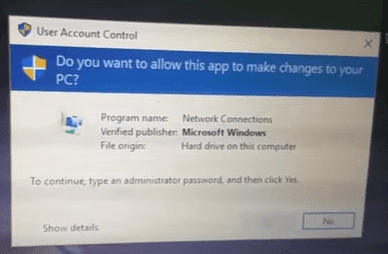
0 Comments